微信PC版2023最新版
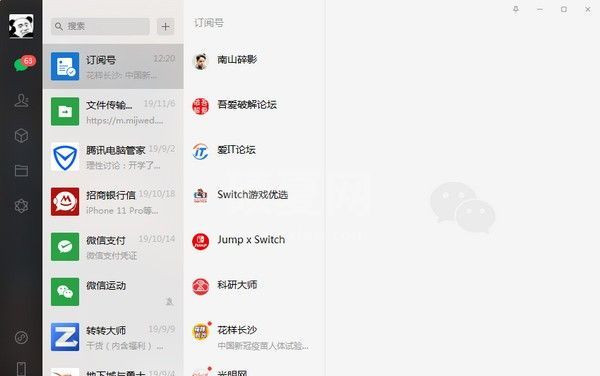
- 软件大小:201M
- 授权方式:免费版
- 软件类型:免费
- 软件语言:简体中文
- 运行环境:.rar
- 更新日期:2024-08-27
- 软件介绍
- 下载地址
- 大家都在用
微信电脑版是腾讯旗下一款跨平台的通讯工具,是微信的电脑版本,其功能和手机差不多,使用数据线连接手机和电脑之后,即可同步备份聊天记录,还能进行电脑桌面的截图,文件的传输,在办公方面可以起到非常大的用处!
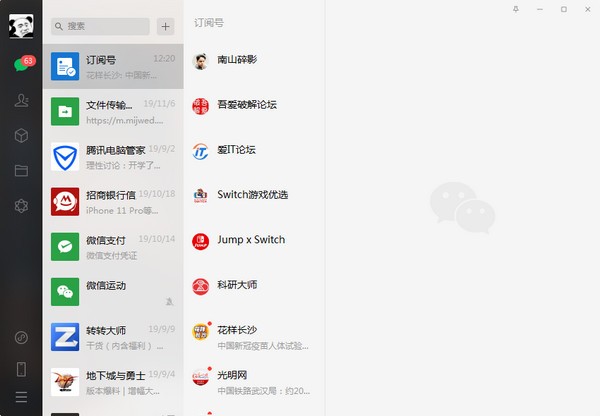
微信电脑版软件特色
一、打字快捷
在电脑上登录微信,跟微信好友聊天,用键盘打字简单快捷。
二、一键登录
扫码登陆,无需输入帐号、密码。
三、屏幕截图
可以在电脑上截图后发给朋友。也可以截图后发给自己,在手机上就可以看到截图了。
四、文件传输
可以在一个独立于浏览器的窗口聊天、截图、传文件。直接拖拽、点击浏览都可以向微信朋友、微信群发送文件。
五、备份聊天记录
Windows版微信可以通过数据线,手机连电脑,同步备份聊天记录。微信6.0 for Android以上版本用户可率先体验此便捷方式。
微信电脑版使用教程
1、微信电脑端识别二维码
最新版的微信具备电脑端识别二维码的功能,只需点开二维码图片,鼠标右键点击就会出现识别二维码功能。

2、批量删除群员
最新版本的电脑版微信可以实现批量删除群员的功能。但是需要是群主或者管理员才可以使用该功能。
操作方法很简单,进入群后,点击上方的群名字,再点击「一」图标,然后再选择需要删除的群员即可。
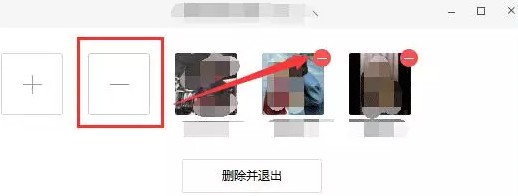
3、批量传送文件
可以批量进行文件的传输,文件传送的大小也从此前的25M提升至100M,且还可以实现转发、撤回等功能。
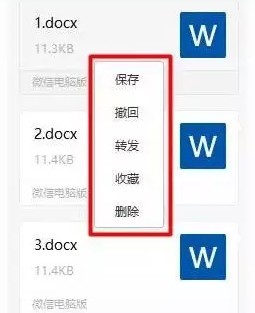
常见问题
一、微信电脑版怎么备份恢复聊天记录?
备份聊天记录
首先请将手机和电脑连接到同一网络。在微信 for Windows版上,点击左下角的“更多”按钮,点击“备份与恢复”,点击“备份聊天记录至电脑”,然后在手机上选择需要备份的聊天记录,确认后就可以开始备份了。在备份过程中,请保持网络连接,不要关闭微信。
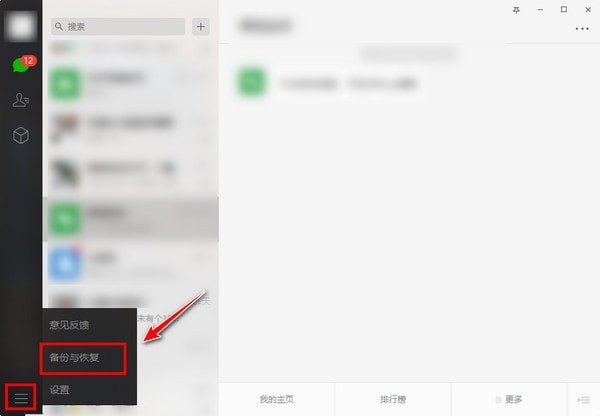
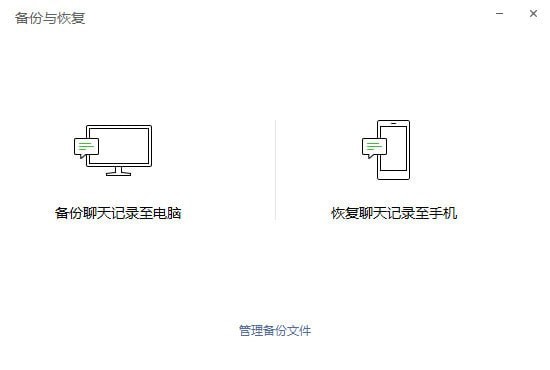
恢复聊天记录
首先请将手机和电脑连接到同一网络。在微信 for Windows版本上,点击左下角的“更多”按钮,点击“备份与恢复”,点击“恢复聊天记录至手机”,选择需要恢复的聊天记录,然后在手机上点击确认后就可以开始恢复。在恢复过程中,请保持网络连接,不要关闭微信。
其他说明
1、多次备份到电脑的聊天记录都将保存在电脑上。已保存到电脑上的聊天记录备份可以删除。
2、把聊天记录恢复到手机时,会将备份的聊天记录与手机上的聊天记录做合并,不会删去手机上本身有的聊天。
3、手机需安装微信 for iOS 6.5.1以上版本或者微信 for Android 6.3.31以上版本。
二、微信电脑版群功能介绍
多人语音视频通话
微信群最多可同时支持15人视频通话
操作方法:进入群聊->点击右边【语音聊天】按钮->选择参与人->确定后发起群语音聊天,等待对方进入即可语音视频通话
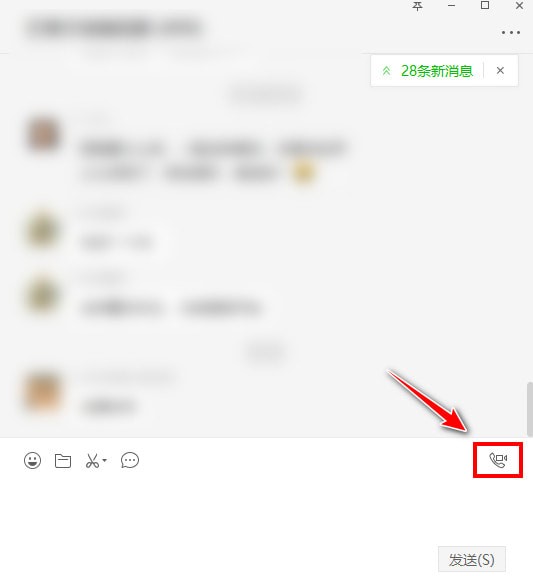
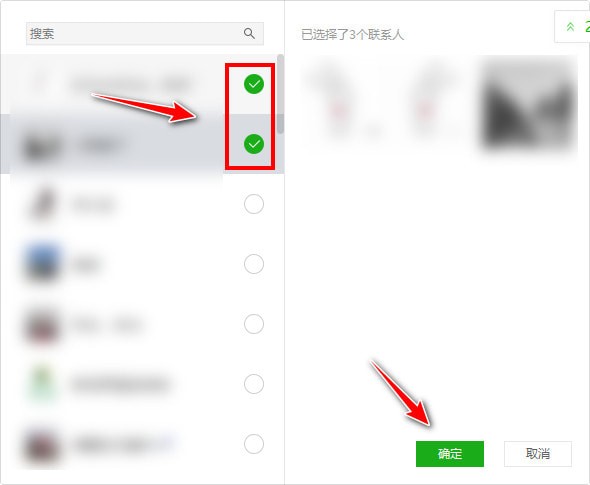
移除群成员
群主在群聊页面点击上方群聊名称->点击【-】按钮->选择需要移除群成员头像红色标志即可。
三、微信电脑版收藏在哪里?
查看收藏
微信2.0 for Windows版本新增收藏功能,登录Windows微信后->点击微信左侧“收藏”功能键。点击收藏内容随时看,也可以创建笔记,和手机端收藏相互同步。
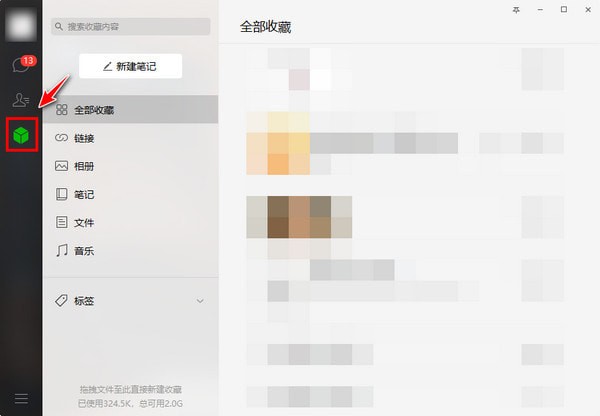
创建笔记
登录微信Windows版本后->点击微信左侧“收藏”图标->点击上方【+】,即可新建笔记。
四、微信电脑版可以发送接收哪些消息类型?
发送消息类型
通过微信客户端,可以发送文字、默认表情、符号表情、动画表情(兔斯基表情)、截图、图片消息,并能同步手机上已收藏的表情并发送。
接收消息类型
1、可以接收文字、默认表情、emoji表情、动画表情、图片、文件、语音、视频、公众号消息、名片类型消息、小视频、地理位置消息、转账消息、合并转发的聊天记录消息;2、不能查看的消息类型:红包消息、AA收款消息(收到此类消息会提示请在手机上查看)。
发送文件限制
1、通过微信客户端,传文件大小不可超过100M,可一次选择最多10个文件同时发送;2、视频不超过25M。
更新日志
1.可以给群聊设置备注
2.可以在聊天列表中不显示某个聊天
3.可以在群里进行最多15人的语音和视频通话
4.修复了一些已知问题
微信PC版2023最新版免责声明:
1、本软件及软件版权属各自产权人所有,
2、只用于个人封装技术研究交流使用,不得用于商业用途,
3、且本网站不承担任何技术及版权问题,请在试用后24小时内删除。
4、如果您对本软件有任何意见和建议,欢迎到反馈,请购买正版软件!
- V3.5绿色破解版
- v3.21.0正版
- v4.6.1.6升级版
- v3.29.11正式版
- v10.8.9正版
















